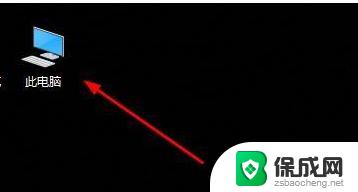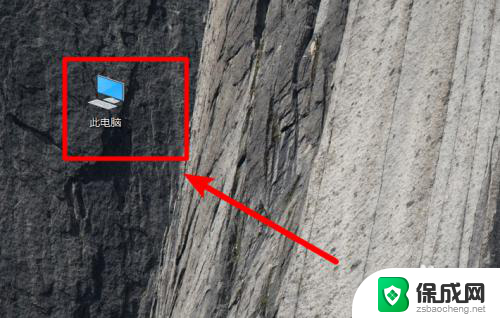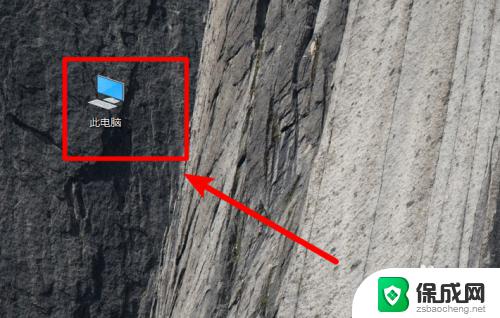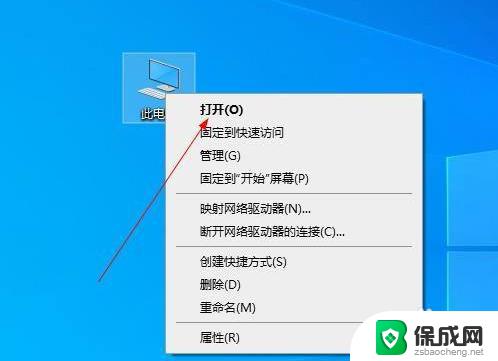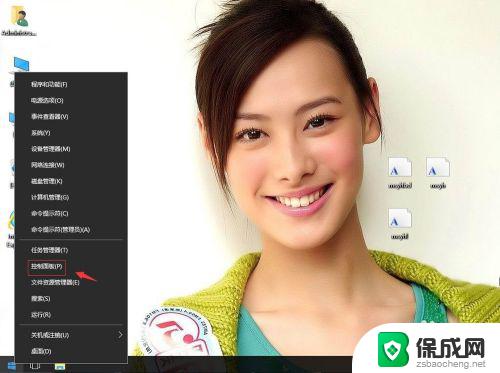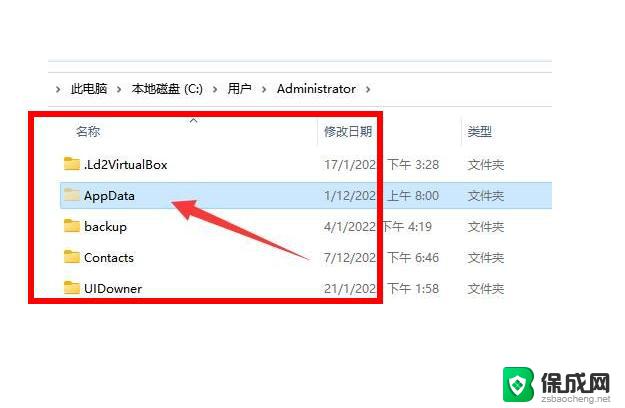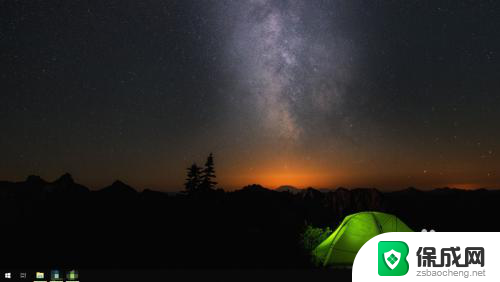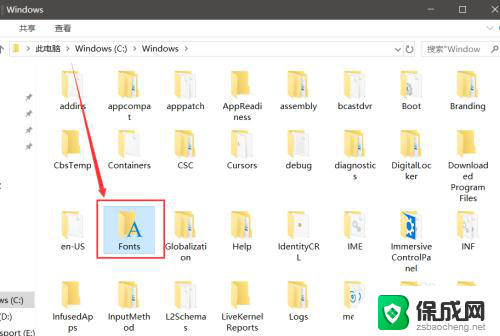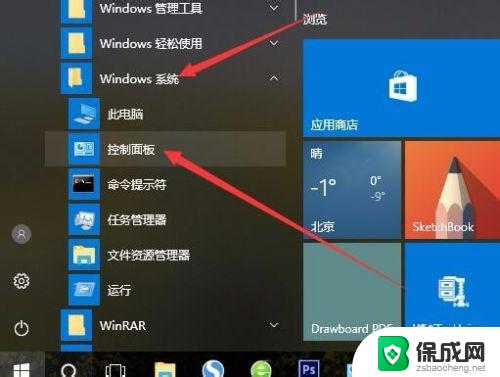win10的字体在哪 win10字体文件夹路径
win10的字体在哪,在使用Win10系统时,我们经常会遇到需要更换字体的情况,你是否曾经好奇过Win10的字体存放在哪个文件夹里呢?实际上Win10系统的字体文件夹路径位于C盘的Windows文件夹下的Fonts文件夹中。在这个文件夹中,我们可以找到系统默认安装的各种字体样式,如宋体、黑体、楷体等。当我们想要对系统进行字体调整或添加新的字体时,只需打开这个文件夹,将字体文件复制或安装到其中即可。Win10的字体文件夹路径的了解,为我们进行字体相关的操作提供了便利。
步骤如下:
1.打开电脑进入系统后,点击此电脑的图标进入。
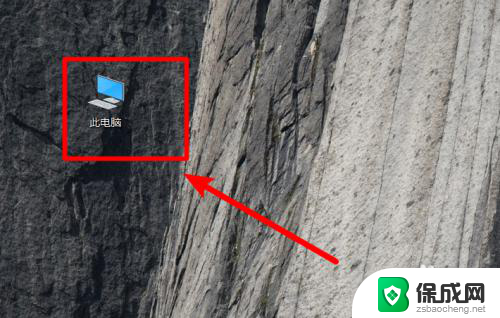
2.进入后,依次点击C:\Windows\Fonts。在fonts文件夹中就可以看到win10电脑安装的字体。
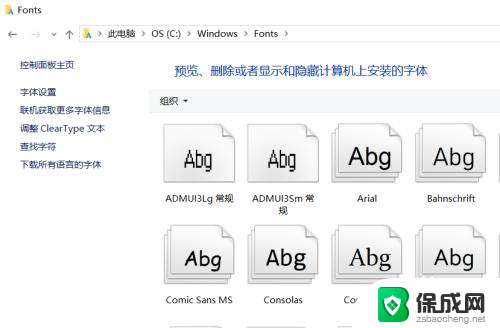
3.如果需要安装新的字体,可以双击字体文件进入。
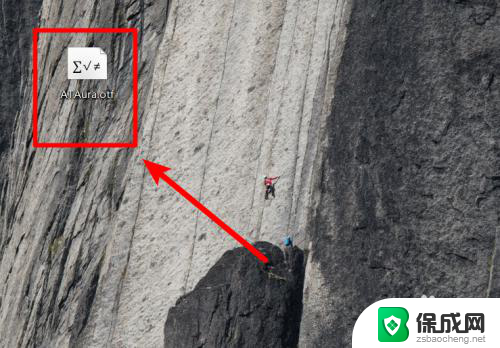
4.进入后,点击字体界面的安装的选项。
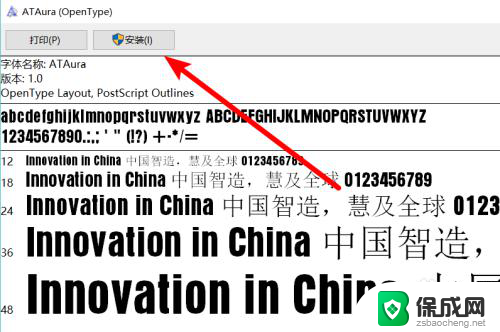
5.点击后,页面会出现安装进度,等待安装完成即可。
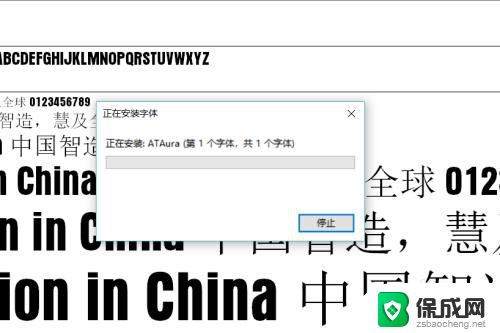
6.同时,也可以将字体文件直接拖动到fonts文件夹中,也可以完成字体的安装。
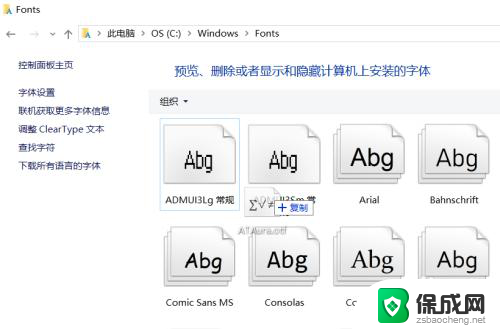
以上就是Windows 10中字体位置的全部内容,如果您遇到相同问题,可以参考本文中介绍的步骤进行修复,希望对大家有所帮助。